كيفية إظهار كلمة مرور المسؤول باستخدام CMD على Windows 10/8/7
يوجد حساب مسؤول غير مرئي على كمبيوتر Windows السابق افتراضيًا. إذا كنت ترغب في إجراء تغييرات على جهاز كمبيوتر يعمل بنظام Windows قد تؤثر على المستخدمين الآخرين لهذا الكمبيوتر ، فأنت بحاجة إلى توفير حساب المسؤول وكلمة المرور المرتبطين. إذا نسيت كلمة مرور مسؤول Windows المحلي ، فيمكنك ذلك استخدم CMD لإظهار كلمة مرور المسؤول على Windows 10/8/7.
عن طريق إدخال سطور أوامر معينة ، يمكنك الحصول على معلومات حساب المسؤول بنجاح. أو يمكنك عرض كلمة مرور حساب مسؤول Windows وإعادة تعيينها باستخدام برنامج تابع لجهة خارجية. أيا كان ، يمكنك إظهار وكسر كلمة مرور المسؤول مع أو بدون CMD هنا.
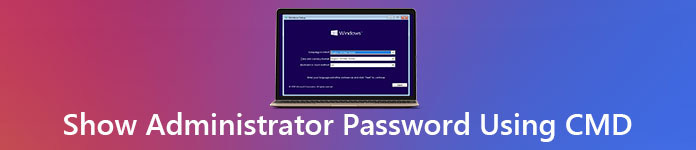
- الجزء 1: كيفية إعادة تعيين كلمة مرور مسؤول Windows
- الجزء 2: كيفية الحصول على مسؤول باستخدام CMD
- الجزء 3: الأسئلة الشائعة حول إظهار كلمة مرور المسؤول
الجزء 1: أفضل برنامج لإعادة تعيين كلمة مرور مسؤول Windows
إذا كنت ترغب في عرض وإعداد كلمة مرور جديدة لحساب مسؤول Windows الخاص بك ، imyPass Windows إعادة تعيين كلمة المرور يمكن أن يكون خيارك الأول. يمكنك إعادة تعيين مسؤول Windows وكلمة مرور حساب المستخدم القياسية دون فقد البيانات. ليست هناك حاجة لإدخال أوامر معقدة لإعادة تعيين كلمة مرور مسؤول Windows. ما عليك سوى النقر فوق العديد من الخيارات التي تظهر على الشاشة لإعادة تعيين كلمة مرور مسؤول Windows 10 بسهولة.

4،000،000+ التنزيلات
ابحث عن كلمة مرور مسؤول Windows وأزلها وأعد تعيينها بدون أسطر أوامر.
كسر مسؤول Windows وكلمة مرور تسجيل الدخول مع الاحتفاظ بالملفات المحلية.
قم بإنشاء حساب مسؤول جديد دون إدخال كلمة المرور السابقة.
قم بإنشاء محرك أقراص CD / DVD / USB قابل للتشغيل لإلغاء قفل جهاز الكمبيوتر الخاص بك وإعادة تعيين كلمة مرور Windows.
اختراق كلمة مرور المسؤول على Dell و HP و IBM و Sony و Lenovo و Acer والعديد من العلامات التجارية الأخرى لأجهزة الكمبيوتر المكتبية والمحمولة.
 الخطوة 2إعادة تشغيل حساب المسؤول الخاص بك مؤمن الكمبيوتر. في غضون ذلك ، اضغط F12 أو خروج على لوحة المفاتيح أثناء إعادة تشغيل جهاز الكمبيوتر الخاص بك. عندما تدخل في قائمه التمهيد، استخدم مفتاحي السهم لأعلى والسهم لأسفل لتحديد القرص أو محرك الأقراص الذي تم إدخاله. يضعط يدخل لحفظ التغييرات. سيتم إعادة تشغيل جهاز الكمبيوتر الذي يعمل بنظام Windows على الفور.
الخطوة 2إعادة تشغيل حساب المسؤول الخاص بك مؤمن الكمبيوتر. في غضون ذلك ، اضغط F12 أو خروج على لوحة المفاتيح أثناء إعادة تشغيل جهاز الكمبيوتر الخاص بك. عندما تدخل في قائمه التمهيد، استخدم مفتاحي السهم لأعلى والسهم لأسفل لتحديد القرص أو محرك الأقراص الذي تم إدخاله. يضعط يدخل لحفظ التغييرات. سيتم إعادة تشغيل جهاز الكمبيوتر الذي يعمل بنظام Windows على الفور.  الخطوه 3حدد Windows كنظام التشغيل الخاص بك لإعادة تعيين كلمة مرور مسؤول Windows. اختر حساب المسؤول وكلمة المرور التي تريد كسرها.
الخطوه 3حدد Windows كنظام التشغيل الخاص بك لإعادة تعيين كلمة مرور مسؤول Windows. اختر حساب المسؤول وكلمة المرور التي تريد كسرها.  الخطوة 4انقر إعادة تعيين كلمة المرور في الأسفل. في النافذة المنبثقة ، انقر فوق نعم للتأكيد. نتيجة لذلك ، ستتم إزالة كلمة مرور مسؤول Windows الحالية. يمكنك إجراء تغييرات ضمن إعدادات Windows مباشرة.
الخطوة 4انقر إعادة تعيين كلمة المرور في الأسفل. في النافذة المنبثقة ، انقر فوق نعم للتأكيد. نتيجة لذلك ، ستتم إزالة كلمة مرور مسؤول Windows الحالية. يمكنك إجراء تغييرات ضمن إعدادات Windows مباشرة.  الخطوة الخامسةإذا كنت تريد عرض كلمة مرور مسؤول Windows 10/8/7 ، فيمكنك النقر فوق إضافة المستخدم لإنشاء حساب مسؤول جديد على Windows. أدخل اسم مستخدم مسؤول جديد ورمز مرور. أخيرًا ، انقر فوق نعم تليها اعادة التشغيل للدخول إلى جهاز كمبيوتر مقفل باستخدام حساب مسؤول جديد.
الخطوة الخامسةإذا كنت تريد عرض كلمة مرور مسؤول Windows 10/8/7 ، فيمكنك النقر فوق إضافة المستخدم لإنشاء حساب مسؤول جديد على Windows. أدخل اسم مستخدم مسؤول جديد ورمز مرور. أخيرًا ، انقر فوق نعم تليها اعادة التشغيل للدخول إلى جهاز كمبيوتر مقفل باستخدام حساب مسؤول جديد. 
الجزء 2: كيفية الحصول على مسؤول باستخدام CMD
لا توجد طريقة لإظهار كلمة مرور المسؤول والحساب مع CMD مباشرة. تحتاج إلى إعادة تعيين كلمة مرور حساب مسؤول Windows الافتراضية أولاً. لاحقًا ، يمكنك استخدام CMD لعرض كلمة مرور المسؤول الحالية على جهاز الكمبيوتر الذي يعمل بنظام Windows 10/8/7.
الخطوة 1من النوافذ بداية القائمة ، اكتب CMD في شريط البحث. قم بتشغيل البرنامج كمسؤول. الخطوة 2قم بتشغيل مستخدم الانترنت سطر الأوامر لإظهار حساب المسؤول. الخطوه 3اضغط على يدخل على لوحة المفاتيح للانتقال إلى ملف موجه أوامر المسؤول. الخطوة 4يمكنك رؤية جميع حسابات Windows وكلمات المرور على الفور ، بما في ذلك حسابات المسؤول والضيف.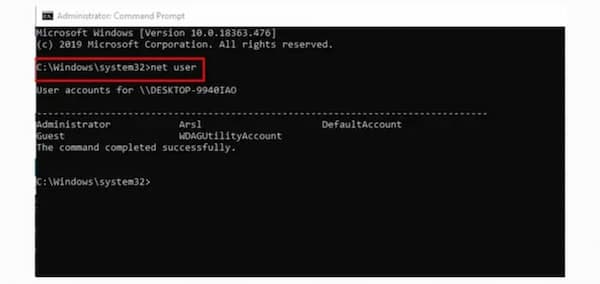
الجزء 3: الأسئلة الشائعة حول إظهار كلمة مرور المسؤول
ما هي كلمة مرور مسؤول Windows الافتراضية؟
لا توجد كلمة مرور افتراضية لمسؤول Windows الافتراضية. يمكنك تمكين حساب المسؤول المضمن على Windows وكلمة المرور يدويًا. في وقت لاحق ، يمكنك الوصول إلى جميع أذونات مسؤول Windows.
هل يمكنك تجاوز كلمة مرور مسؤول Windows 10؟
نعم. إذا كنت تتذكر كلمة مرور المسؤول الخاصة بك ، فيمكنك تجاوز كلمة مرور مسؤول Windows 10 بنجاح. يضعط شبابيك و ص مفاتيح لفتح يجري الحوار. يكتب netplwiz و اضغط يدخل على لوحة المفاتيح الخاصة بك. في ال حساب المستخدم ، انتقل إلى المستخدمون التبويب. اختر حساب مسؤول Windows 10 الخاص بك. قم بإلغاء التحديد من قبل يجب على المستخدم إدخال اسم مستخدم وكلمة مرور لاستخدام هذا الكمبيوتر. انقر يتقدم للتأكيد. ثم أدخل كلمة مرور المسؤول الصحيحة لحساب المسؤول المحلي الخاص بك. انقر نعم لحفظ التغييرات والخروج من النافذة.
هل يمكنك تغيير كلمة مرور المسؤول من حساب الضيف؟
نعم. يمكنك تنزيل ملف CVE-2017-0213_x64 وفك ضغطه من Github. قم بتشغيل البرنامج بالنقر المزدوج. اكتب كلمة مرور اسم المستخدم net user. يضعط يدخل على لوحة المفاتيح. الآن يمكنك استبدال AUSERNME وكلمة المرور.
استنتاج
هذا كل شيء إظهار كلمة مرور المسؤول مع أو بدون CMD. يمكنك عرض وكسر كلمة مرور المسؤول المحلي لنظام Windows 10/8/7 باستخدام imyPass Windows Password Reset. أداة اختراق كلمة مرور مسؤول Windows سهلة الاستخدام للمبتدئين. إذا كانت لا تزال لديك أسئلة ، فلا تتردد في الاتصال بنا.



